이 튜토리얼을 통해 만든 프로토타입.
1. 긴 콘텐트 표시하기
이전의 예제에서 손으로 그린 그림을 이용해 프로토타입을 만들었다면, 이번에는 Xcode에서 제공하는 iOS의 기본 요소들을 이용해 보다 정확한 프로토타입을 만들어 봅시다. 이 단계의 진행을 위해 iOS의 기본 UI 요소들에 대한 이해가 필요합니다. 단계별로 새롭게 만나는 UI요소들을 학습할 수도 있지만 iOS HIG의 'UI 구성요소' 부분을 읽어보고 시작하길 권합니다.
PilotPlant 템플리트로 새로운 프로젝트를 만들고 이름을 MyIssuePP라고 줍니다.
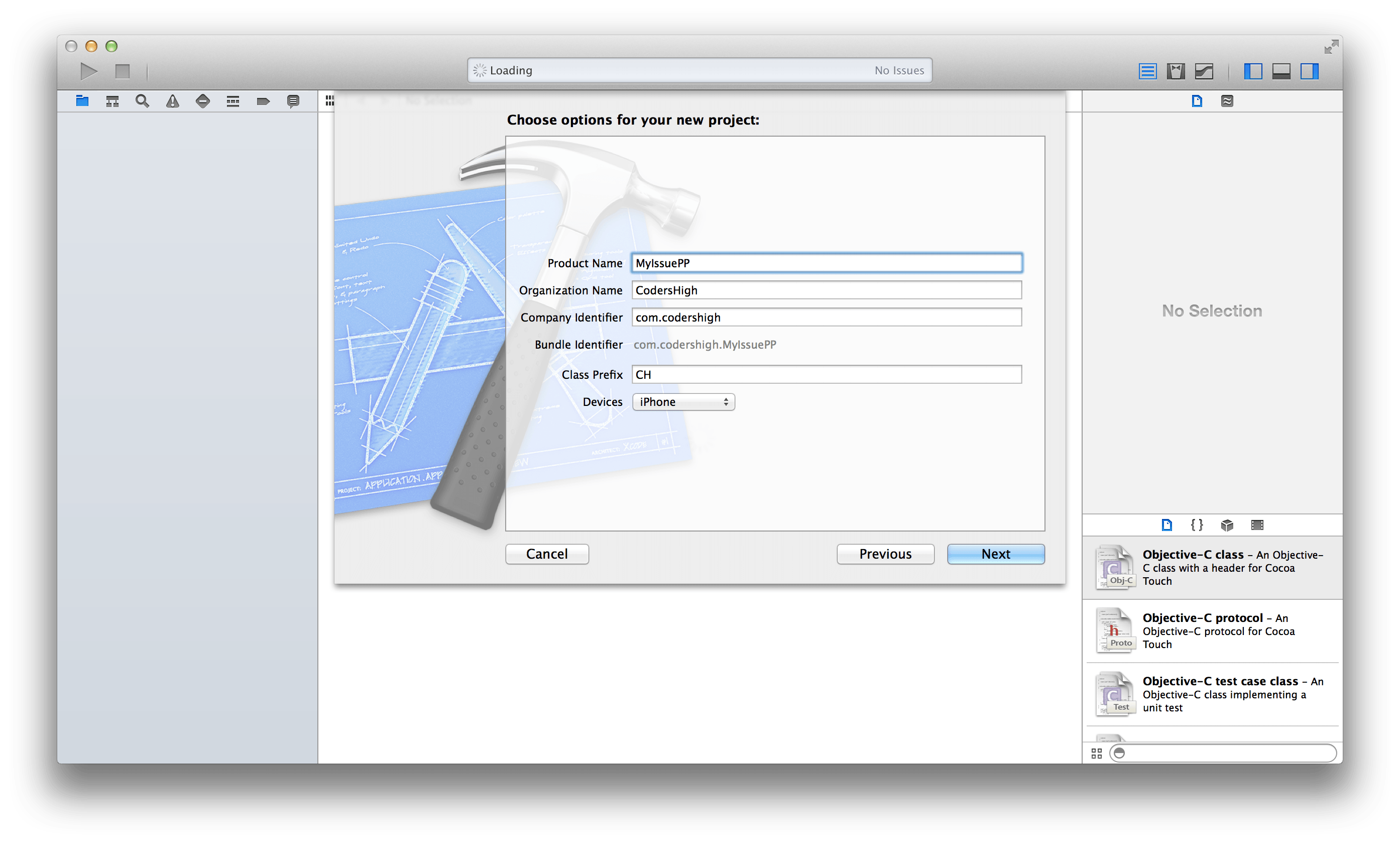
MyIssuePP 라는 이름의 프로젝트를 만듭니다..
시작점이 되는 씬을 테이블 뷰 컨트롤러 오브젝트를 이용해 만든다.
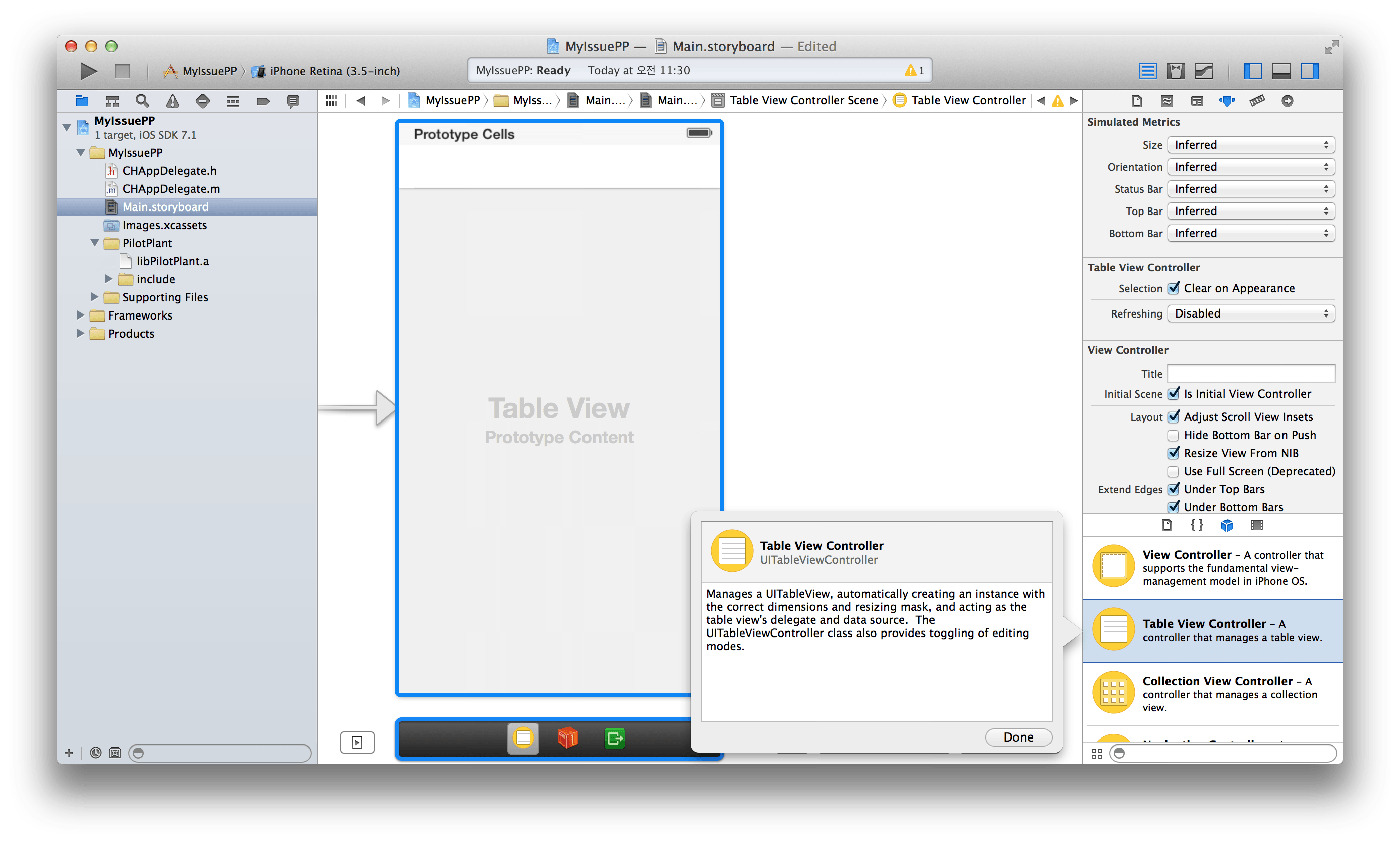
첫 번째 씬은 테이블 뷰이다.
첫 번째 씬의 테이블 뷰 오브젝트를 선택한 뒤, 애트리뷰트 인스펙터의 Content 항목을 Static Cells 로 변경한다. Static Cells 는 우리가 스토리보드에서 구성하는 대로 화면에 표시되는 테이블 뷰를 만들고, Dynamic Prototype은 코드를 통해 테이블 뷰를 표시하는 방식이다.
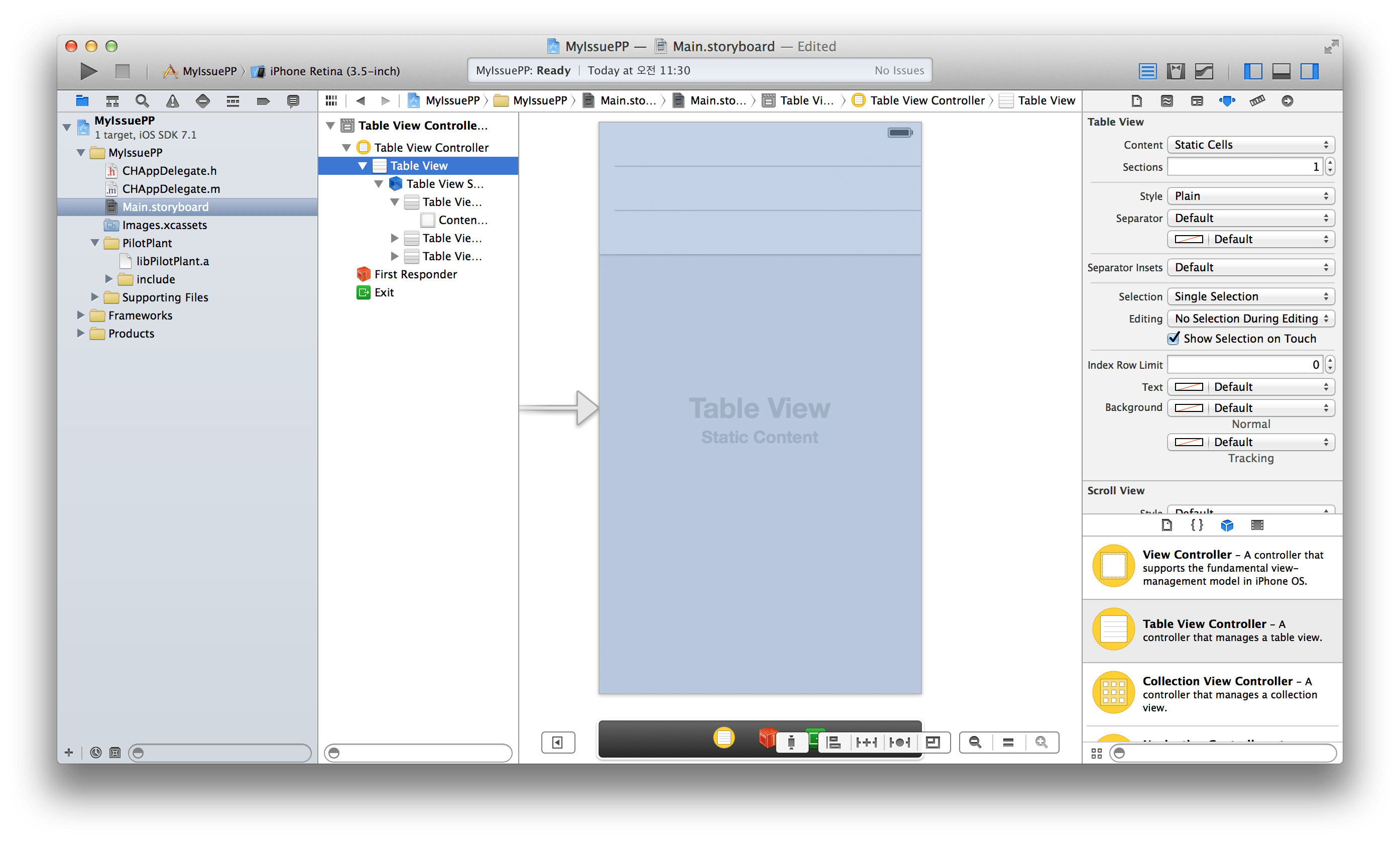
테이블 뷰를 Static Cell 타입으로 변경
이미지들을 불러들입니다.
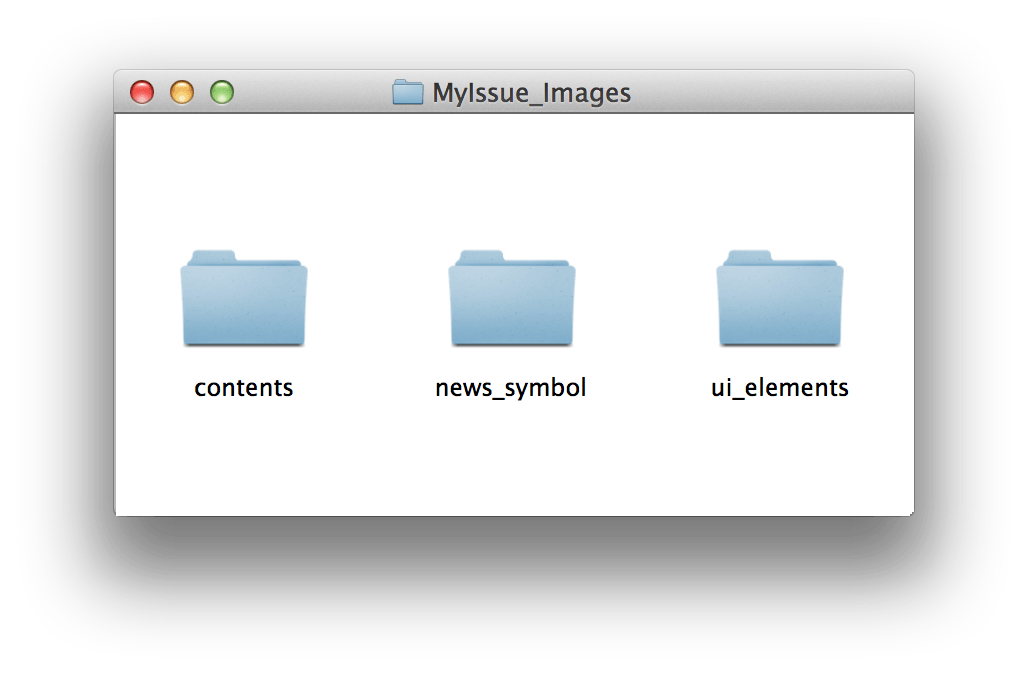
이미지들을 불러들입니다.
테이블 뷰 셀 오브젝트를 아래 그림과 같이 구성합니다. 화면에 보이지 않는 부분은 직접 구성하셔도 되고, 프로젝트 파일을 참고해서 작성하셔도 좋습니다.
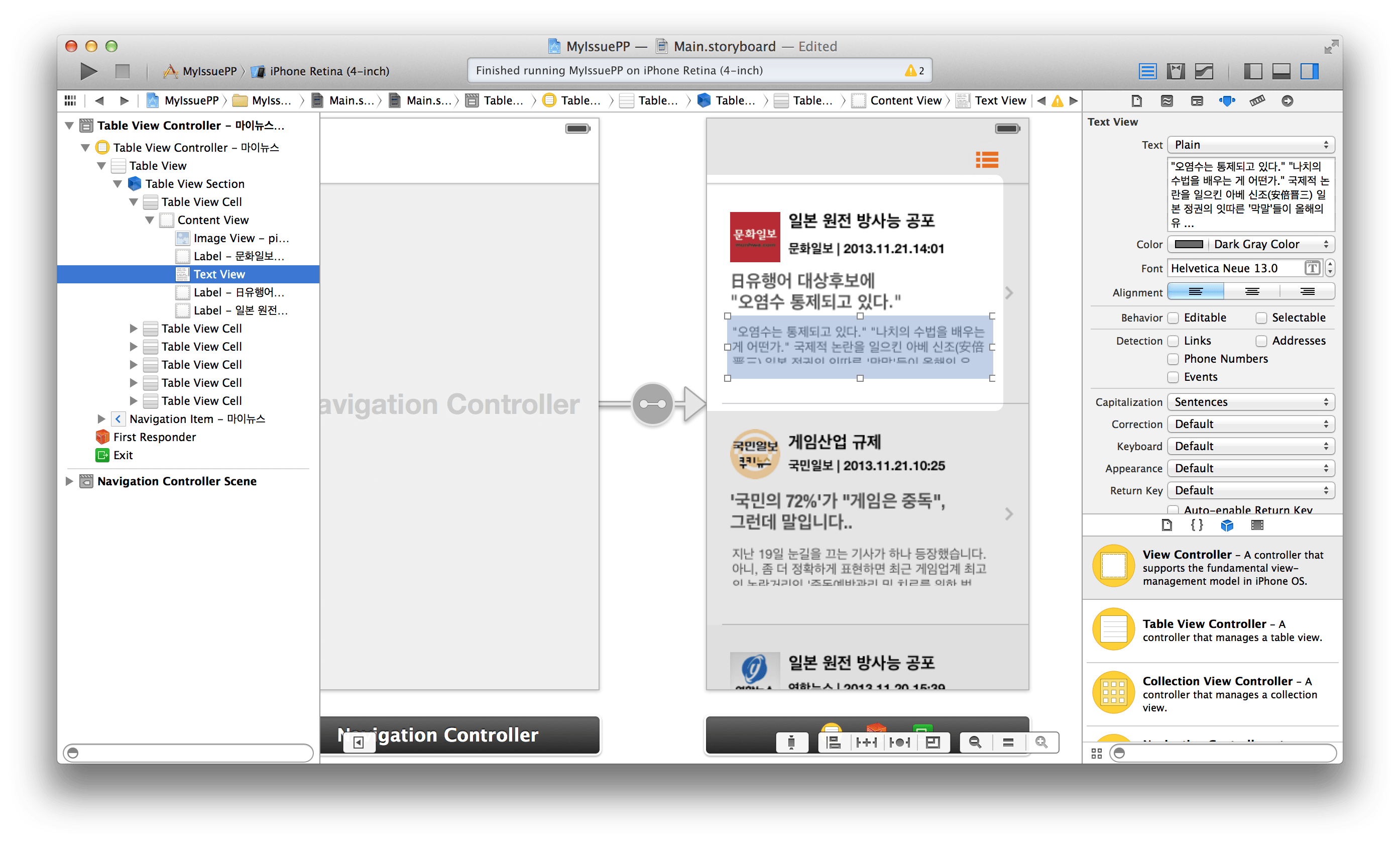
테이블 뷰 셀을 구성합니다.
네비게이션 아이템을 구성합니다. 네비게이션 아이템은 씬이 네비게이션 컨트롤러에 의해 화면에 표시될 때 네비게이션 바에 나타나는 부분을 말합니다. 타이틀로 '마이뉴스'를 입력하고 오른쪽 바 아이템으로 그림과 같이 바 버튼 오브젝트를 넣습니다.
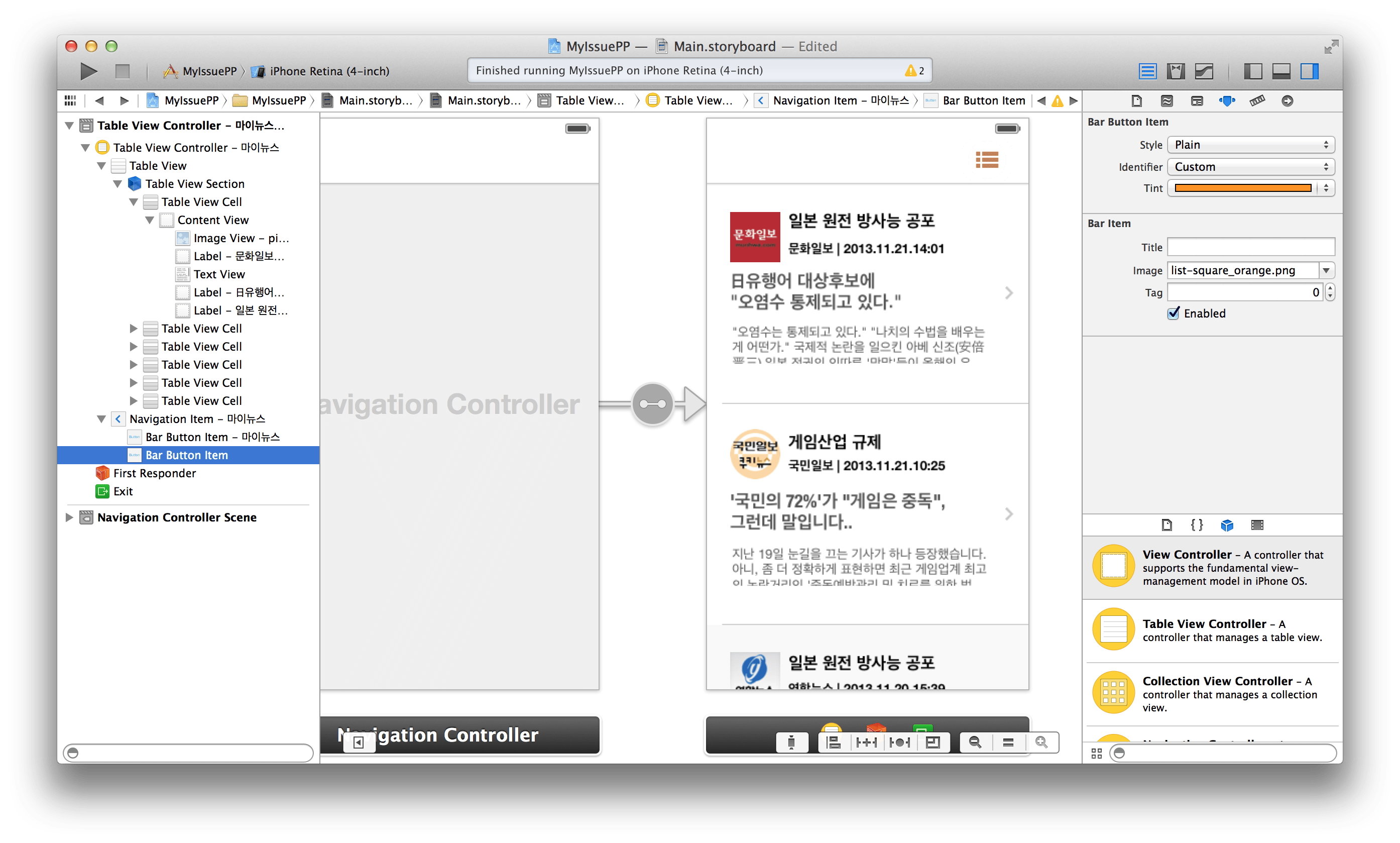
네비게이션 아이템을 구성합니다.
새로운 씬을 추가합니다. 오브젝트 라이브러리에서 뷰 컨트롤러 오브젝트 하나를 캔버스로 드래그 앱 드롭합니다. 클래스를 CHContentScrollViewController로 변경하고 User Defined Runtime Attributes 항목에 'xibName' 키를 만들고 로드할 xib 파일의 이름을 입력합니다. 여기에서는 'GameIndustry_Detail'이라는 xib를 만들어 사용할 것입니다.
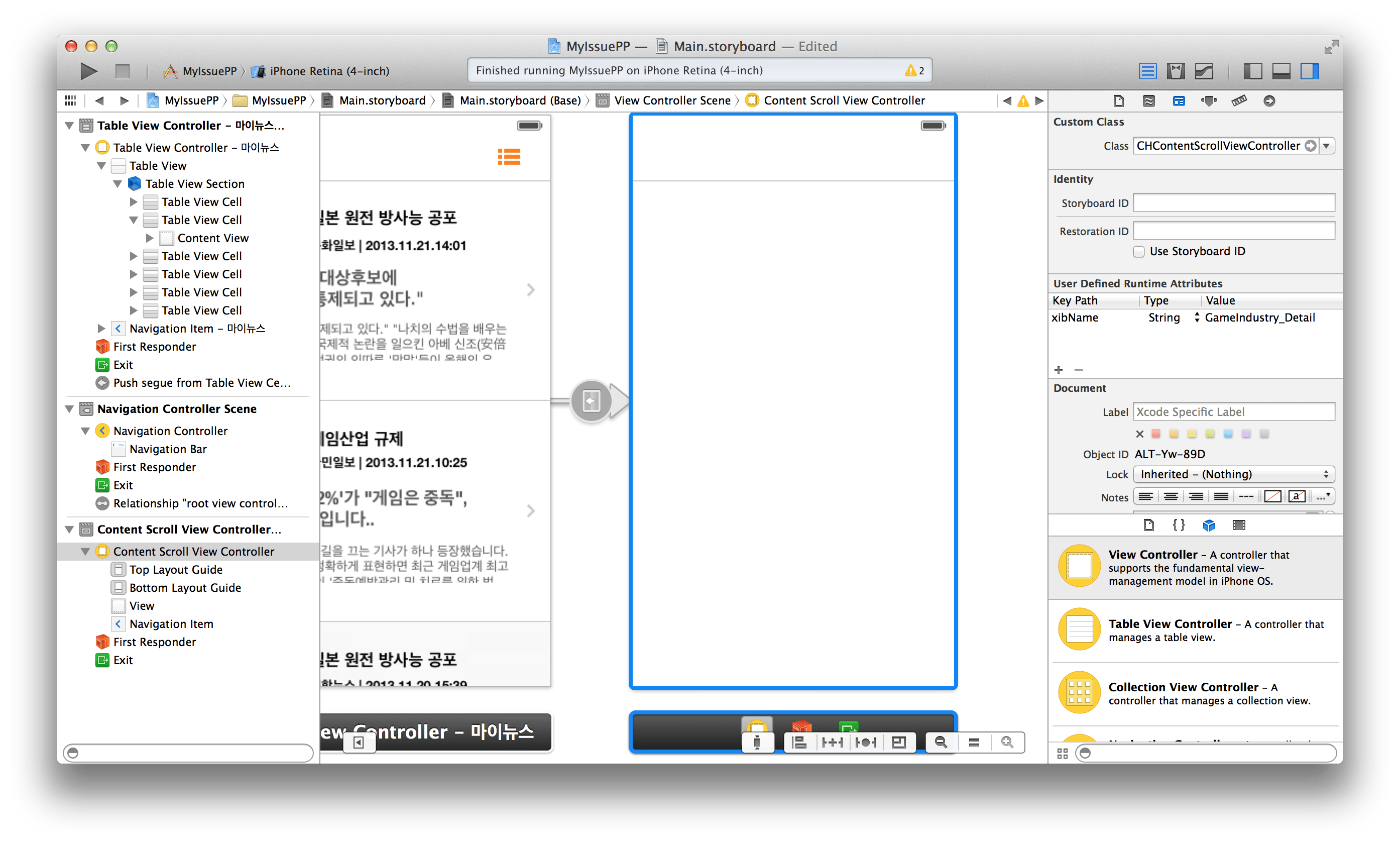
CHContentScrollViewController를 만들고 xib 이름을 지정합니다.
iOS용 뷰 파일을 하나 추가하고 이름을 'GameIndustry_Detail'라고 줍니다. 뷰의 Simulated Metrics의 Size 항목이 'Freeform'으로 되어 있으면 뷰의 크기를 자유롭게 설정할 수 있습니다.
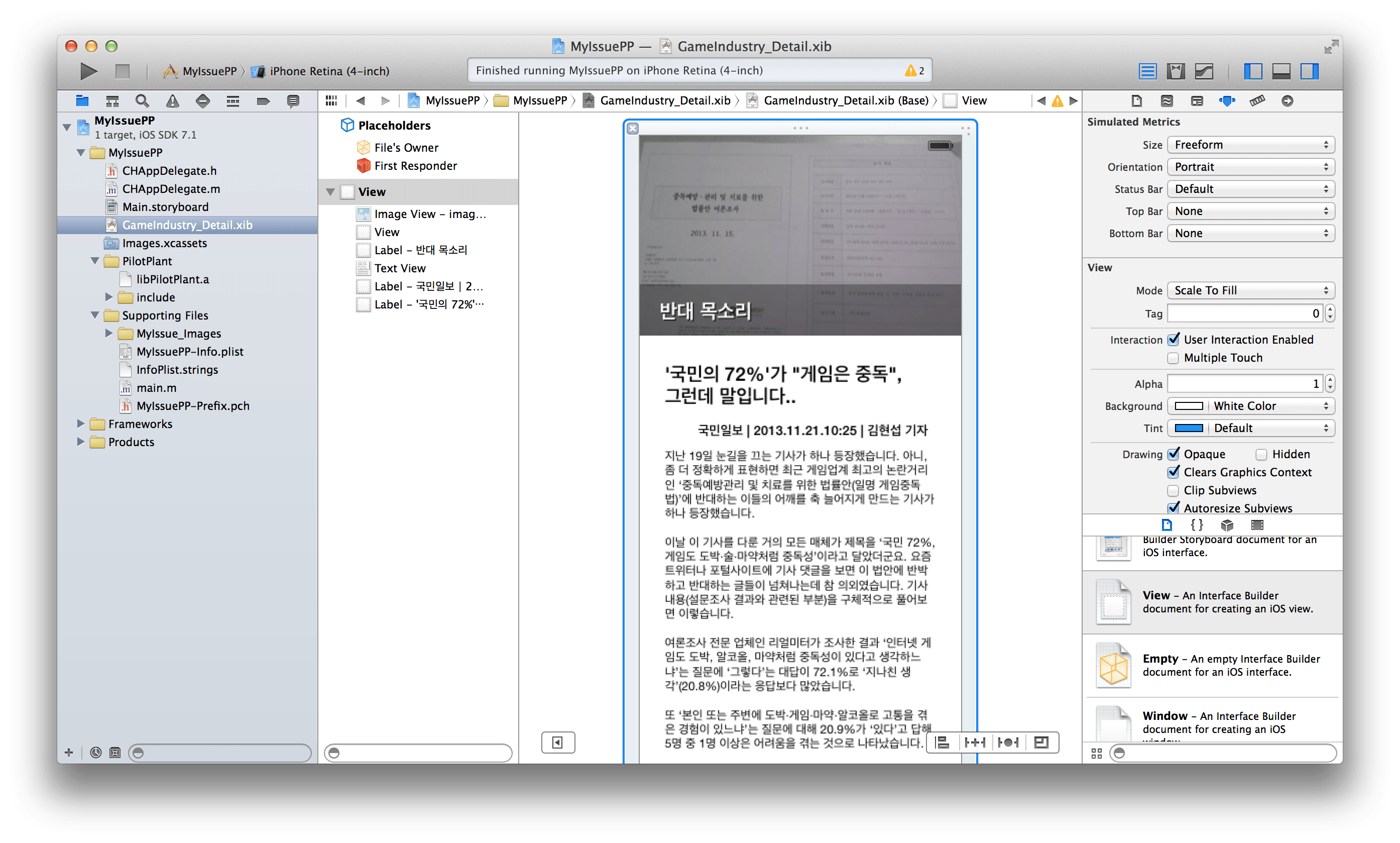
CHContentScrollViewController를 만들고 xib 이름을 지정합니다.
xib 파일의 소유권자인 File'sOwner는 UIViewController 클래스여야 합니다. 그림과 같이 클래스 이름을 지정해 줍니다.
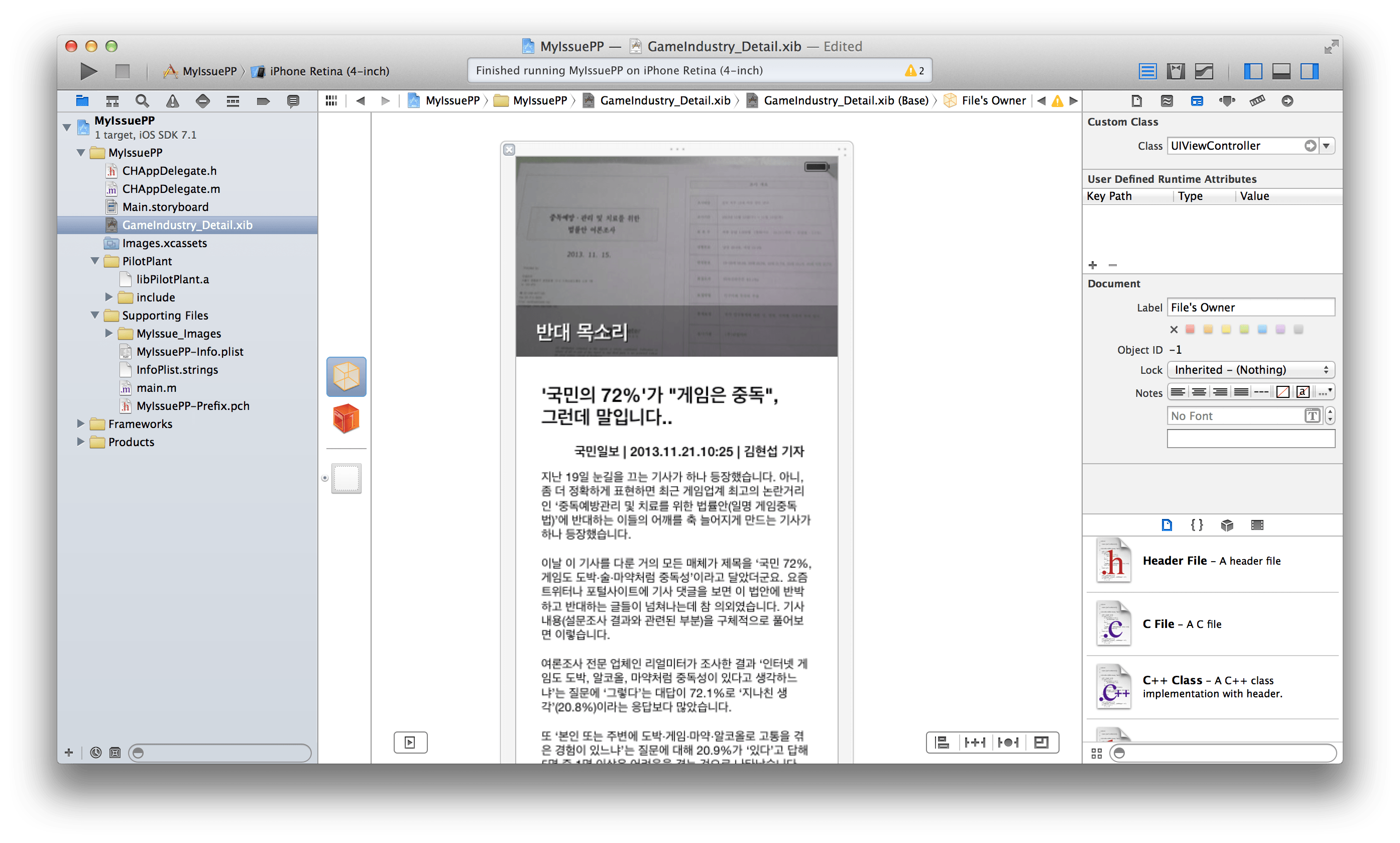
xib 파일의 File'sOwner를 UIViewController로 변경
File'sOwner 오브젝트인 뷰 컨트롤러는 뷰를 관리하는 오브젝트이며, 우리가 스토리보드에서 흔히 볼 수 있는 씬 관리자의 다른 모습입니다. File'sOwner의 connection 인스펙터에서, view가 우리가 구성한 뷰를 가리키도록 연결합니다.
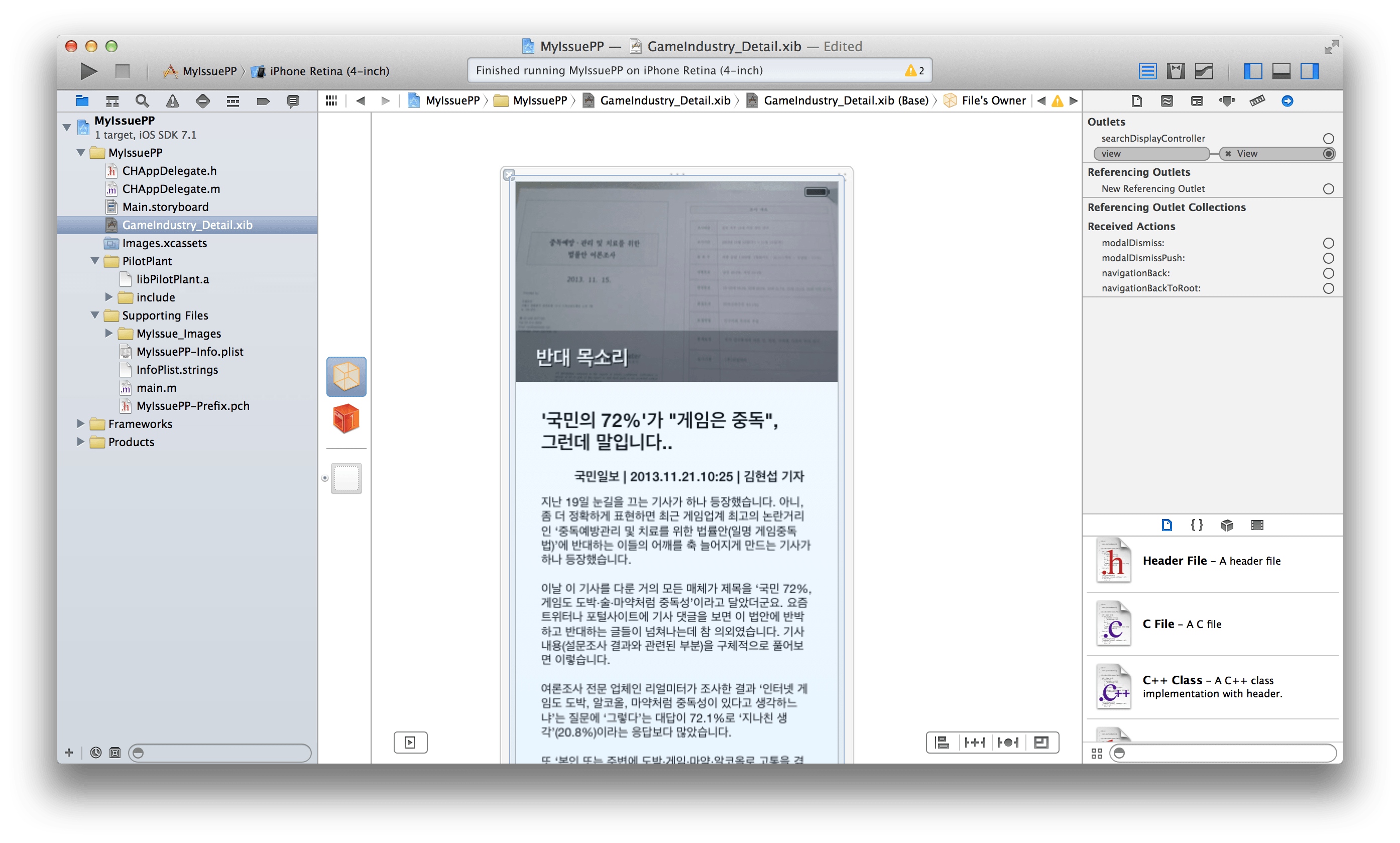
뷰 컨트롤러의 뷰 연결
2. 모달 올리고 내리기
모달은 큰 테스크 안에서 작은 테스크를 진행하기에 적당한 뷰 제공방식입니다. 이 예제에서는 카테고리의 선택을 위해 모달을 사용하겠습니다. 모달을 내리는 것에는 약간의 기술적인 부분이 필요합니다. 일반적으로 모달에서 진행한 테스크의 결과가 모달이 내려갈 때 반영되어야 하기 때문입니다.
네비게이션 컨트롤러와 테이블 뷰 씬을 만들고 두번째 씬의 바 버튼 아이템으로부터 모달 세그웨이 연결을 한다.
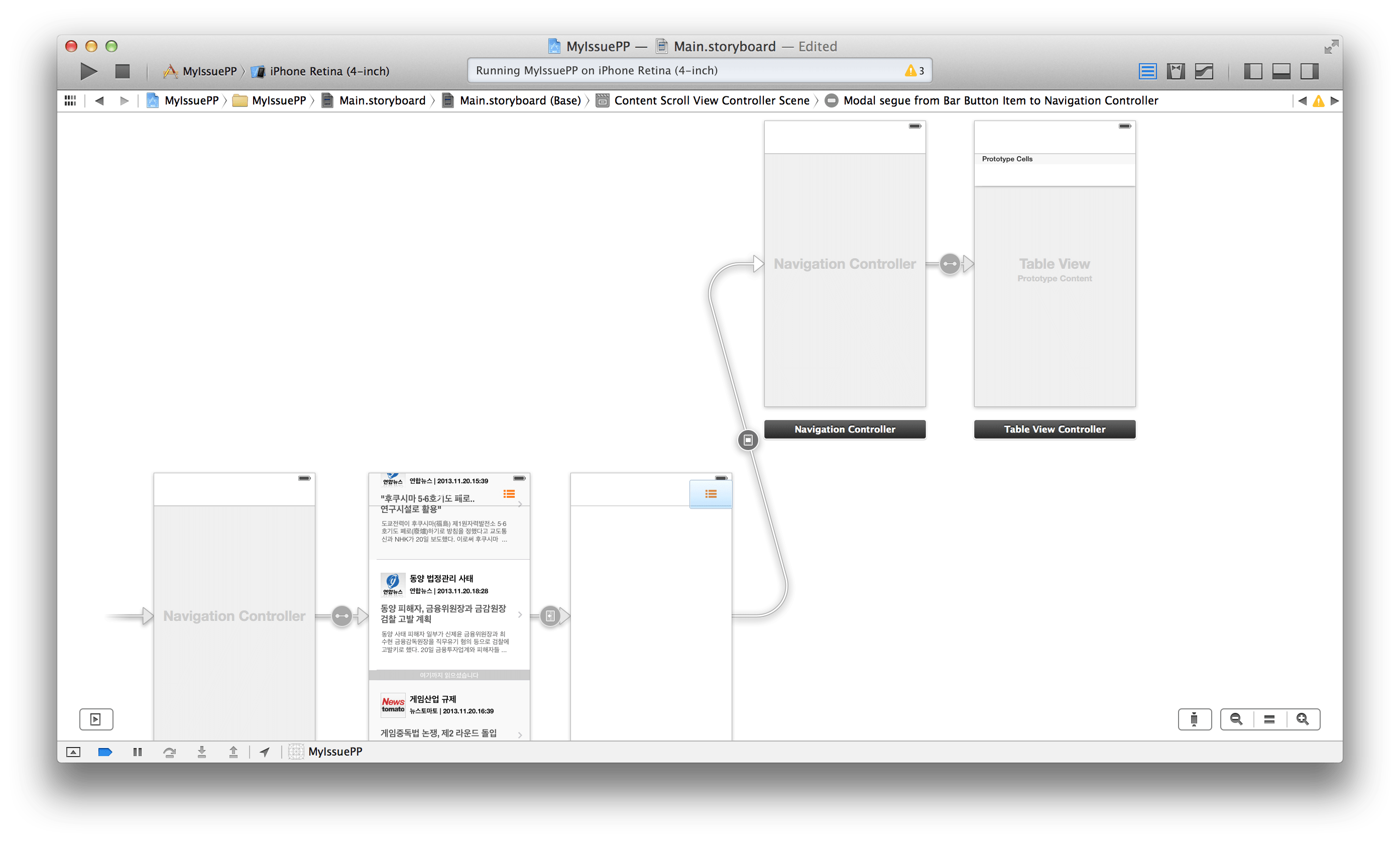
모달 세그웨이 연결
네비게이션바가 반 투명한 검은색이 되길 원하기 때문에 두 개의 네비게이션 바 모두 Black 으로 색상을 변경하고 Translucent에 체크한다.
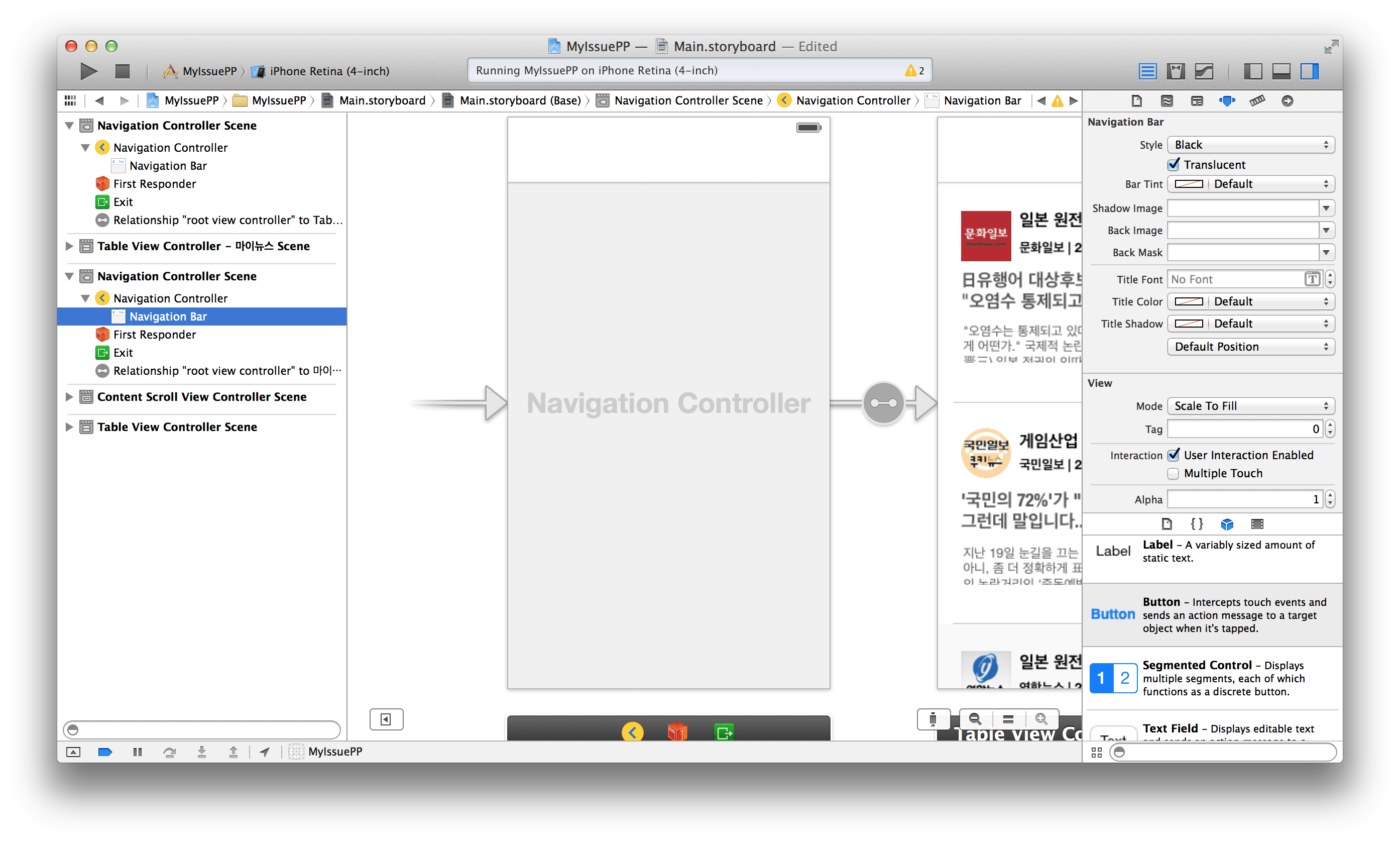
네비게이션 바 컬러 변경
모달로 올라온 씬을 아래 그림과 같이 테이블 뷰로 구성한다. 바 버튼 아이템을 통해 모달을 내릴 수 있도록 뷰 컨트롤러 오브젝트의 dismiss: 액션으로 연결한다. '원전 방사능 공포' 테이블 뷰 셀을 선택하면 모달이 내려가면서 두번째 씬에 변화가 있어야 한다. 그러므로 테이블 뷰 셀에 버튼을 채워넣고 그 버튼으로부터 뷰 컨트롤러의 dismissPush: 액션으로 연결한다.
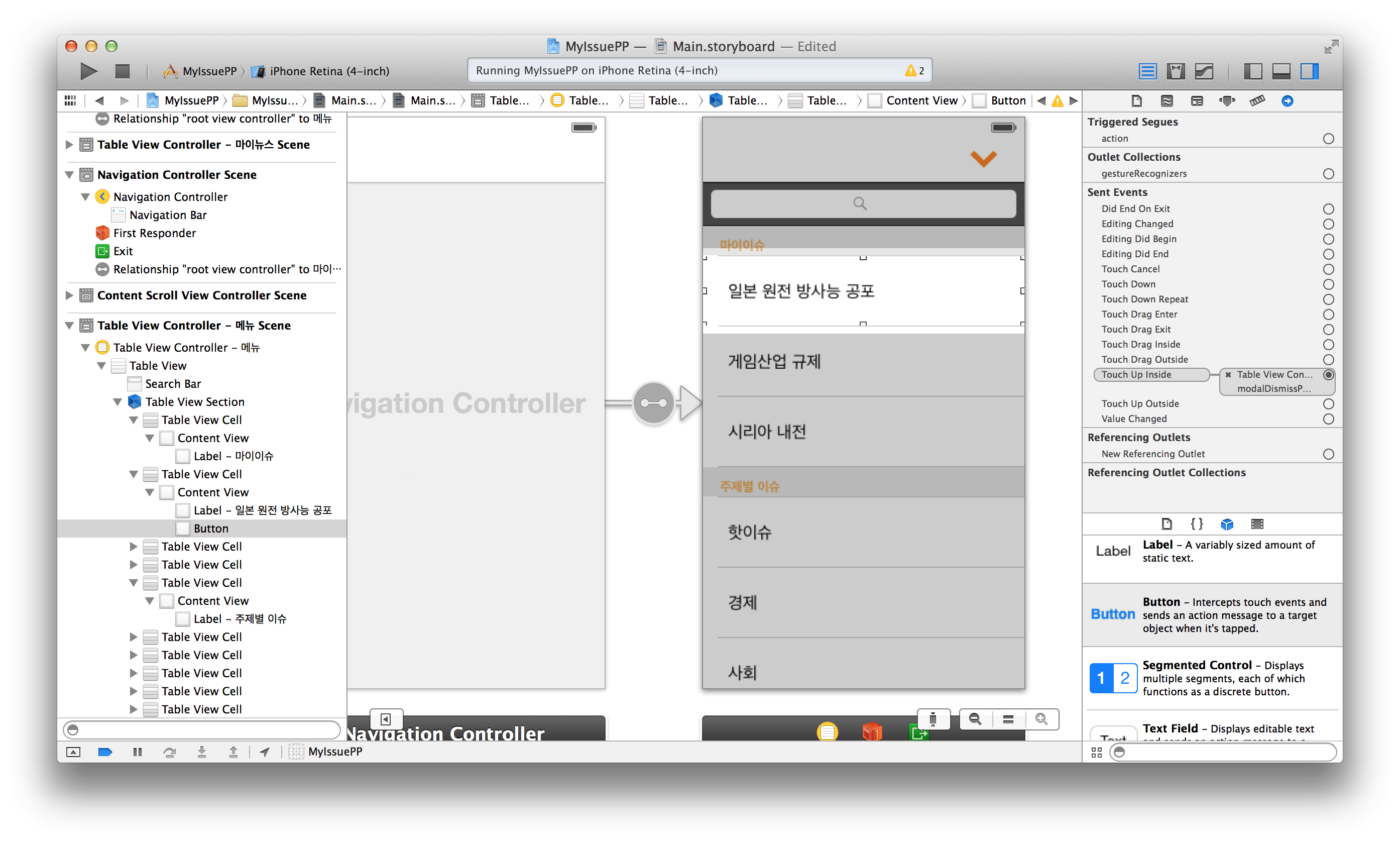
모달 씬 구성하고 디스미스 액션 연결
버튼 등은 생성시에 글로벌 틴트 색상을 기본 색상으로 가진다. 우리 앱은 오렌지 색을 기본 색상으로 사용하기 때문에 스토리보드의 'Global Tint' 색상을 오렌지 색상으로 바꾼다.
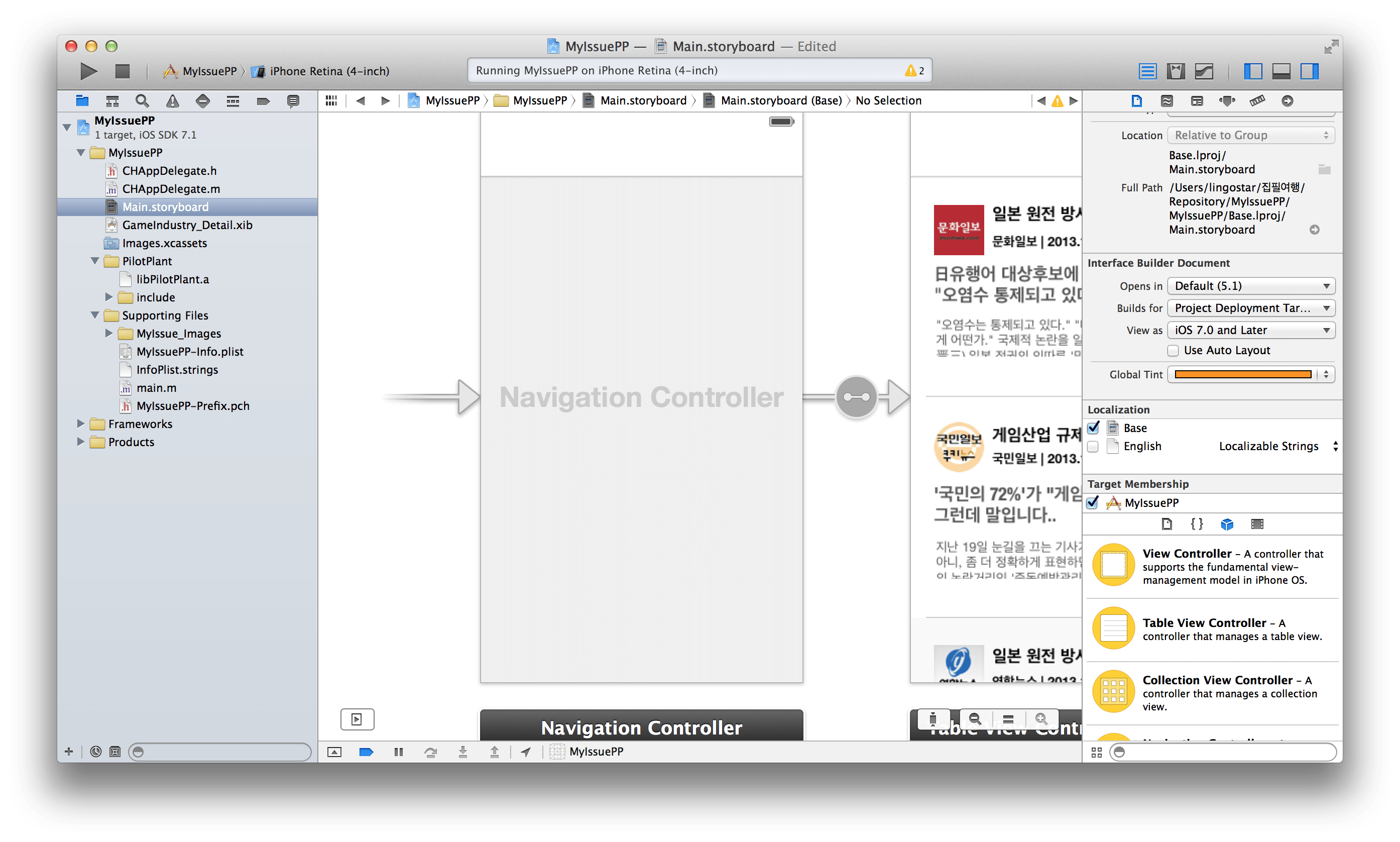
글로벌 틴트 컬러 변경
모달이 디스미스 될 때 씬이 변경되도록 한다. 새로운 씬을 테이블 뷰 컨트롤러를 이용해 만들어서 구성하고, 그림과 같이 버튼을 통해 push 세그웨이로 연결한다. 세그웨이의 Identifier로 'ModalDismissPush'를 지정한다. 이렇게 하면 dismissPush 액션을 통해 모달이 내려갈 때 이 세그웨이를 찾아서 실행하게 된다.
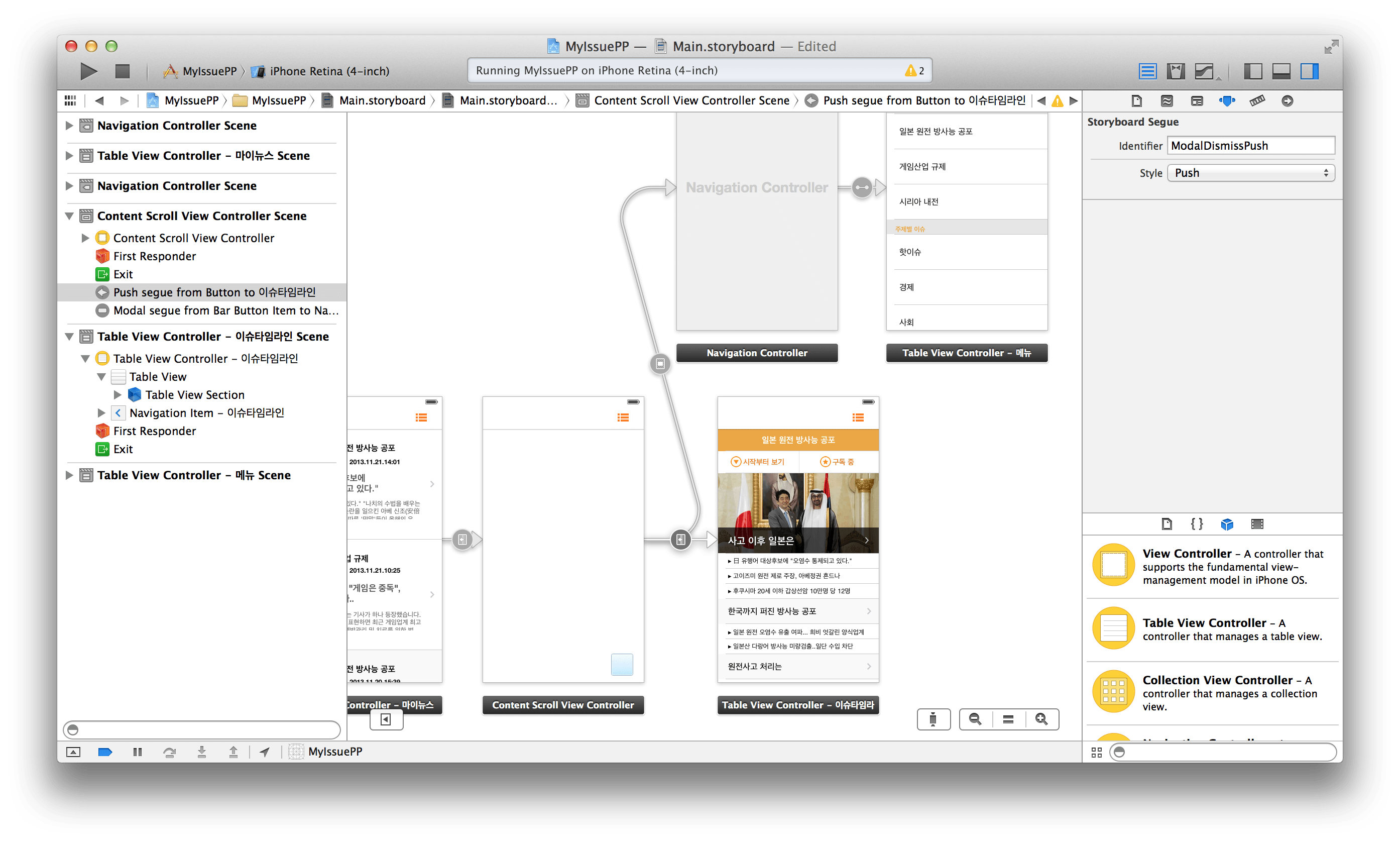
모달 디스미스하면서 씬 교체하기